Az előző fejezetben leírtak szerinti bizonylatok szolgálnak mintaként az oldalon elvégezhető funkciók bemutatáséhoz.
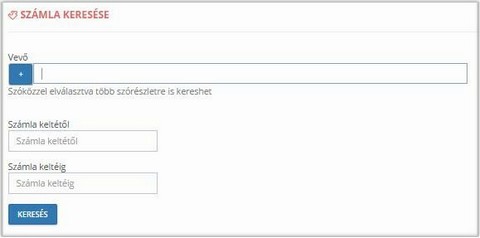
Keresési lehetőség van vevőre és/vagy intervallumra. A vevőre keresésénél a számla készítésnél leírtak szerint szóközzel elválasztva több szórészletre is tud keresni a program. A dátum bekérő mezőkbe kattintva naptár segítségével választhatja ki a kezdő és záró napot vagy a szabvány szerint kötőjelekkel elválasztva ÉÉÉÉ-HH-NN formátumban. A [ KERESÉS ] gombra kattintva a feltételeknek megfelelő bizonylatok lesznek láthatok a táblázatban. A példában a számla készítésekor bemutatott folyamatok szerint készült bizonylatokat kérdezzük le:
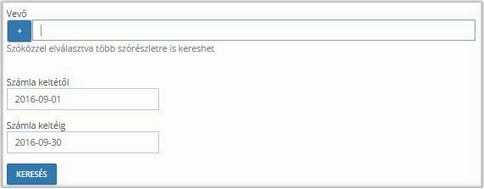
A feltételek alapján az eredmény:
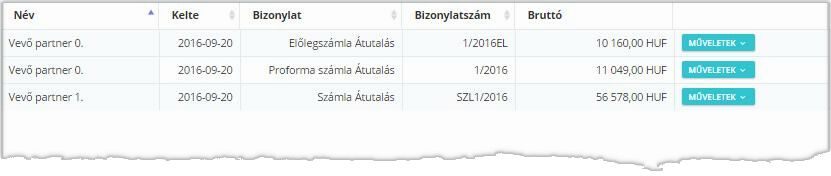
A sorokon az alábbi műveletek végezhetők el:
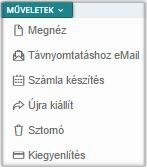
Megnéz
A számla készítés fejezetben látható ablakban megjelenik a bizonylat képe, amit akár nyomtathat is.
Távnyomtatáshoz eMail
A bizonylat linkjének ismételt elküldése a vevő email címére abban az esetben, ha az eredetileg kiállított bizonylat is távnyomtatás opcióval lett elkészítve. A küldés sikerességéről vagy esetleges hibáról a képernyőn tájékoztatót ad az alkalmazás.
Számla készítés
Ez a funkció akkor érhető el a Műveletek között, ha a bizonylat alapján számla készíthető belőle, vagy előlegszámla és a vevőnek készítendő számlán figyelembe veendő.
Példaként készítsünk az 1/2016 bizonylatszámú proforma számlából számlát. A bizonylat sorában a műveleteknél a számla készítés funkciót kiválasztva:
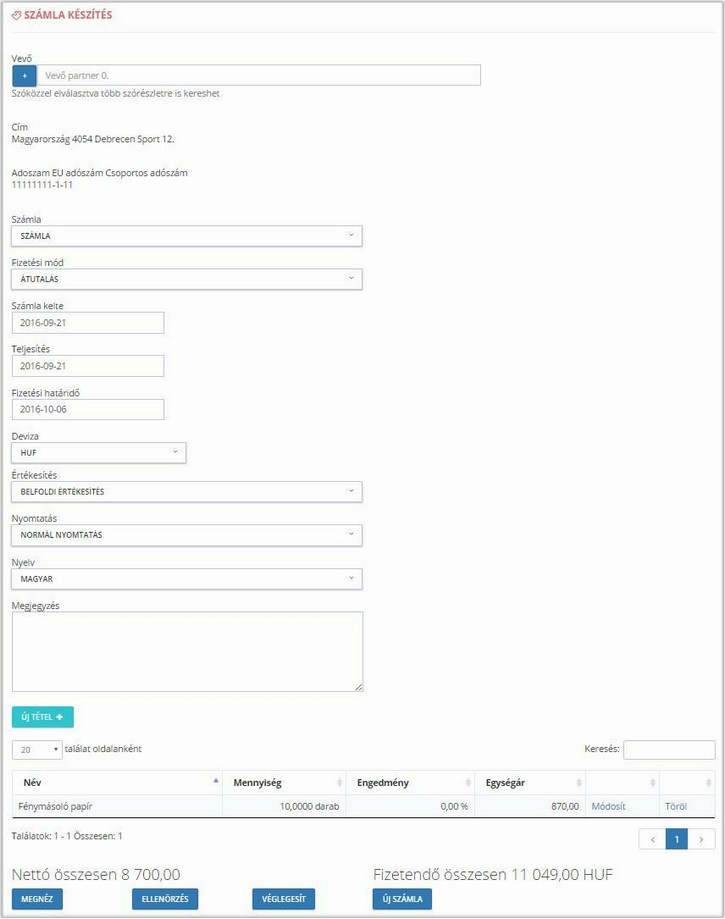
A proforma számla alapján a napi dátumok figyelembe vételével ugyanazokkal az opciókkal és tételekkel a számlakészítés lapon megjelenik a számla típusú bizonylat. Innentől nincs más feladat, mint esetlegesen az ellenőrzés futtatása és a véglegesítés. Ha erre a proforma számlára újból kiválasztja a számlakészítés funkciót, akkor a tételek nélkül a "fejléc" adatok megjelennek a számla készítés lapon.
Árajánlat esetén a folyamat ugyanígy működik. A bizonylat véglegesítését követően:

Újra kiállít
Egy új bizonylat generálása a napi dátumok figyelembe vételével. Nézzük az alábbi példával:

Az SZL1/2016 bizonylat esetén az [ Újra kiállít ] gombra kattintva látható, hogy a számlakészítés ablakban a kiválasztott bizonylat ismétlődik meg annak minden beállításával:
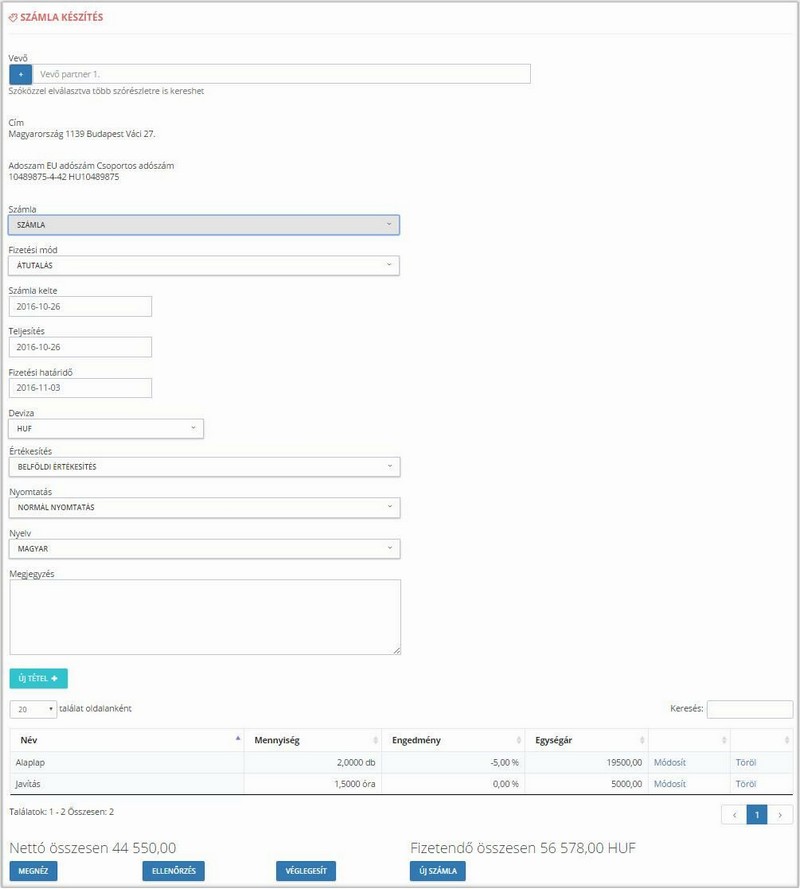
Lehetőség van innentől akár rögtön véglegesíteni, vagy a bizonylat fejen illetve a tételekben módosítást végezni. Ez jelentheti akár azt is, hogy ezt a bizonylatot másik vevőnek fogom kiállítani!
Sztornó
A sztornó vonatkozhat szigorú számadású vagy proforma illetve árajánlat típusú bizonylatokra. A szigorú számadású bizonylat sztornózása, illetve módosítása az áfa törvény alapján többek között az alábbiakat tartalmazza a számlával egy tekintet alá eső okiratra vonatkozóan:
"170. § (1) A 168. § (2) bekezdésében említett okirat kötelező adattartalma a következő:
a) az okirat kibocsátásának kelte;
b) az okirat sorszáma, amely az okiratot kétséget kizáróan azonosítja;
c) hivatkozás arra a számlára, amelynek adattartalmát az okirat módosítja;"
vagyis egy új bizonylat készítését írja elő. A proforma számla illetve árajánlat esetén nem történik új bizonylat készítése, a bizonylat státusza lesz sztornózott.
Elsőként nézzük a szigorú számadású bizonylat sztornóját. Kiválasztjuk az SZL1/2016 bizonylatot, majd a Műveleteknél a Sztornó funkciót:

Számlával egy tekintet alá eső bizonylat generálódik:

Látszik, hogy a kiadott mennyiségek értéke nulla lett, a visszavételezés az eredeti bizonylaton szereplő mennyiségek negatív értékével megtörtént. Sztornó esetén nincs más feladat, mint a [ VÉGLEGESÍT ] gombra kattintás. Ha helyesbítés a cél, akkor a tételsorok végén található Módosít funkcióval ez elvégezhető.
A sztornózott bizonylat tételei:

A véglegesítést követően a bizonylatok:

A sztornózott bizonylat sorában megjelenik az erre utaló ikon.
Kiegyenlítés
A banki kivonatok alapján jelölhető, hogy mely bizonylatok kiegyenlítése történt meg. Ez a funkció a Műveletek gomb alatt érhető el:

Az alkalmazás erre a funkcióra kattintva a teljes összeget kiegyenlítettnek tekinti. A bizonylat sorában megjelenik a kiegyenlítést jelző ikon:
